MKV zu MP4
- Schritt 1: Wählen Sie das MKV-Video, das Sie konvertieren möchten, und laden Sie es hier hoch.
- Schritt 2: Warten Sie, bis die Konvertierung von MKV in MP4 abgeschlossen ist. Der Prozess beginnt automatisch.
- Schritt 3: Laden Sie das frisch erstellte MP4-Video herunter.


Blitzschneller MKV zu MP4 Konverter
Mit diesem Online-Videokonverter können Sie jedes MKV-Video in das MP4-Format umwandeln; in den meisten Fällen erfolgt die Umwandlung blitzschnell nach dem Hochladen der Datei. Alles geschieht ohne frustrierende Wartezeit und ohne Software-Download.

Verlustfreie MKV-Video-Konvertierung
Dieser Konverter versucht, Ihr MKV-Video so verlustfrei wie möglich in das MP4-Format zu konvertieren. Sollte dies nicht möglich sein, wird eine Kodierung gewählt, die der ursprünglichen Videoqualität nahe kommt. Eine Video-zu-Video-Konvertierung mit hervorragenden Ergebnissen war noch nie so einfach wie mit unserer kostenlosen Web-App.

100% kostenlos und unbegrenzt
Diese Anwendung ist ein völlig kostenloses Online-Tool ohne versteckte Kosten oder Verpflichtungen. Wenn Sie dieses Tool mögen, probieren Sie auch unsere anderen Video- und Audiokonverter aus.
Unterstützt große Dateien (> 1 GB)
Um Ihnen die bestmögliche Benutzererfahrung zu bieten, akzeptiert dieser Konverter auch große Videos mit Dateigrößen von mehr als 1 GB. Im Allgemeinen versuchen wir, die Größe der Videodateien im Rahmen der Möglichkeiten der Online-Dateikonvertierung nicht zu begrenzen.
Esay zu verwenden
Dieser Dienst ist Teil von Converter App, einer einzigartigen Sammlung von Datei-, Video- und Bildkonvertierungsdiensten. Wie bei unseren anderen Tools versuchen wir, eine leicht zu bedienende und einfache Benutzeroberfläche ohne Ablenkungen und unnötige Funktionen anzubieten.
Datenschutz
Ihre Privatsphäre ist für uns wichtig. Alle Dateien werden sofort nach Abschluss der Konversation von unseren Servern gelöscht, und niemand wird jemals einen Blick auf Ihre Dokumente werfen.
MKV zu MP4 Online: Weitere Anweisungen
In den meisten Fällen reichen die drei oben genannten Schritte aus, um mit unserem MKV zu MP4 Online-Konverter ein gutes Ergebnis zu erzielen. Wenn Sie einen bestimmten Video- oder Audiocodec für Ihre MP4-Ausgabe wünschen, klicken Sie einfach auf "Experteneinstellungen" und wählen Sie dort den gewünschten Codec. Die verfügbaren Codecs sind:
Audio-Codecs
- AAC
- OPUS
- MP3
Video-Codecs
- VP9
- H.264
- H.264
Die manuelle Auswahl eines Codecs wird nur empfohlen, wenn Ihr Zielgerät das von unserem Konverter erstellte Video nicht abspielen kann. Ansonsten liefern die Standardeinstellungen das beste Ergebnis. Wenn Sie nicht wissen, welche Codecs Sie wählen sollen, nehmen Sie: AAC/H.264.
Alternative Methode: MKV zu MP4 mit VLC
Normalerweise ist ein Online-Konverter die beste Wahl für Ihre Video-Konvertierung; Wenn Sie die Konvertierung auf Ihrem lokalen Computer durchführen möchten, haben wir auch eine MKV zu MP4 Konverter Download-Empfehlung für Sie: Der VLC Media Player.
VLC ist ein kostenloser, quelloffener Videoplayer, der Videos zwischen verschiedenen Formaten konvertieren kann. Das Tool ist für MAC, Linux und Windows verfügbar. Um MKV in MP4 zu konvertieren, enthält VLC einen eigenen Videokonverter. Wir gehen hier davon aus, dass Sie bereits eine VLC-Installation auf Ihrem System haben:
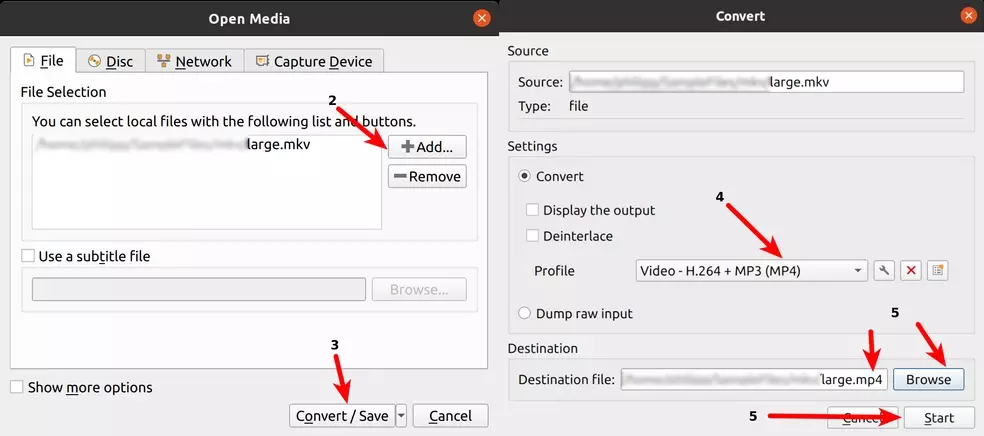
1. Öffnen Sie VLC und klicken Sie auf: Medien und dann Konvertieren/Speichern im Dropdown-Menü.
2. Klicken Sie im Dialog auf "Hinzufügen", um das MKV-Video auszuwählen, das Sie konvertieren möchten. Sie können ein oder mehrere Videos hinzufügen.
3. Klicken Sie anschließend auf die Schaltfläche "Konvertieren/Speichern".
4. Wählen Sie nun im Einstellungsfeld das Profil "Video - H.264 + MP3 (MP3)".
5. Nach der Auswahl des Profils klicken Sie auf Durchsuchen, um einen Namen für die Ausgabedatei festzulegen, und dann auf "Start".
Video-Anleitungen
Unser Video-Tutorial oben erklärt beide Ansätze, die Verwendung unseres Online-Videokonverters und VLC für die Umwandlung von MKV in MP4. Das Video ist auf Englisch, und die Erklärungen zu VLC beginnen bei 1:20.
MKV gegen MP4
Sowohl MKV als auch MP4 sind Containerformate für Video- und Audiodaten sowie Untertitel. Die folgende Tabelle vergleicht die wichtigsten Merkmale der beiden Formate.
Das MKV-Format |
|
| Name | Matroska video |
| Erweiterung | .mkv |
| MIME Type(s) | video/x-matroska |
| Beschreibung | Eine MKV-Datei ist eine Videodatei, die im Matroska-Multimedia-Containerformat gespeichert ist. Sie unterstützt verschiedene Arten von Video- und Videocodecs und kann SRT-, SSA-, USF- (Universal Subtitle Format) oder VobSub-Untertitel enthalten. MKV-Dateien werden in der Regel zum Speichern von kurzen Videoclips, Fernsehsendungen und Filmen verwendet. |
| Werkzeuge |
|
Das MP4-Format |
|
| Name | MPEG-4 Part 14 |
| Erweiterung | .mp4 |
| MIME Type(s) | video/mp4 |
| Beschreibung | Die Dateierweiterung MP4 steht für das MPEG-4-Videodateiformat. MP4 ist ein sehr verbreitetes Videodateiformat, das für das Herunterladen und Streamen von Videos über das Internet verwendet wird. |
| Werkzeuge |
|
MKV zu MP4 Konverter Qualitätsbewertung
4.8 /
5 (auf Grund 967 Bewertungen)
